SQL Serverとは、Microsoft社が開発した、リレーショナルデータベース管理システム(RDBMS)です。後に紹介する「SQL Server Management Studio」という管理用ツールを利用すると、マウス操作で直感的にデータベースを操作できます。
無償版の場合、1つのデータベースにつき10GBの容量制限はありますが、有償版と同様の機能が利用できます。
今回は、その無償版「SQL Server 2022 Express」のインストール方法について解説します。
1.Microsoft公式サイトからSQL Server 2022 Expressをダウンロードします。
SQL Server 2022 Expressの「今すぐダウンロード」をクリックします。
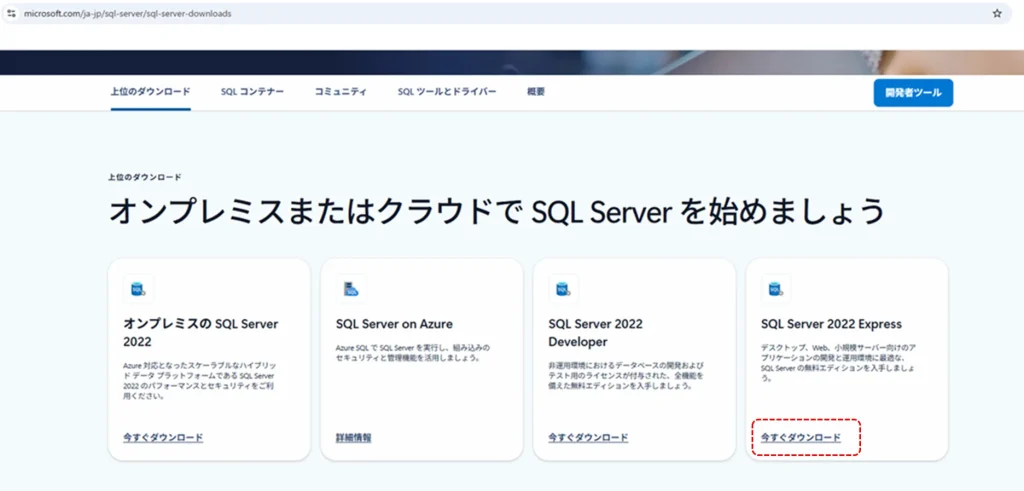
2.ダウンロードしたexeファイルを実行します。
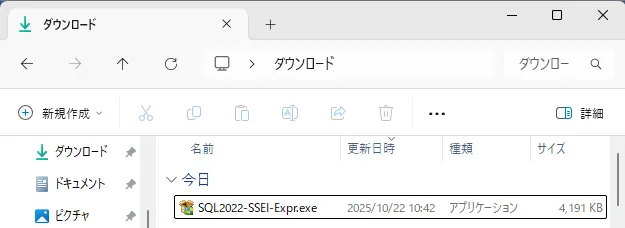
3.インストールの種類「カスタム」を選択します。
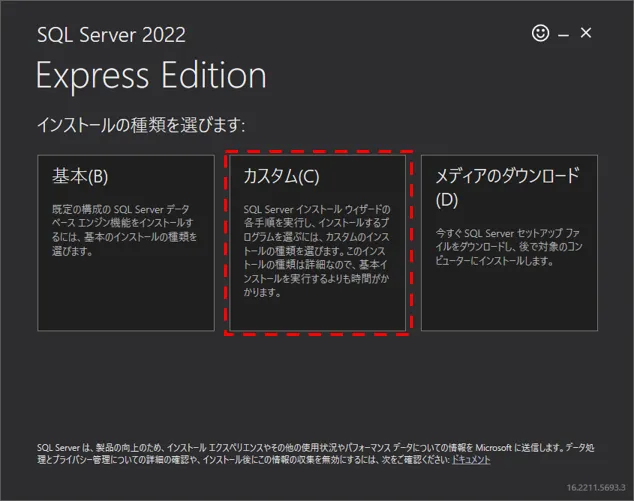
4.インストールパッケージのダウンロード先を選択し、「インストール」ボタンをクリックすると、インストールが開始されます。
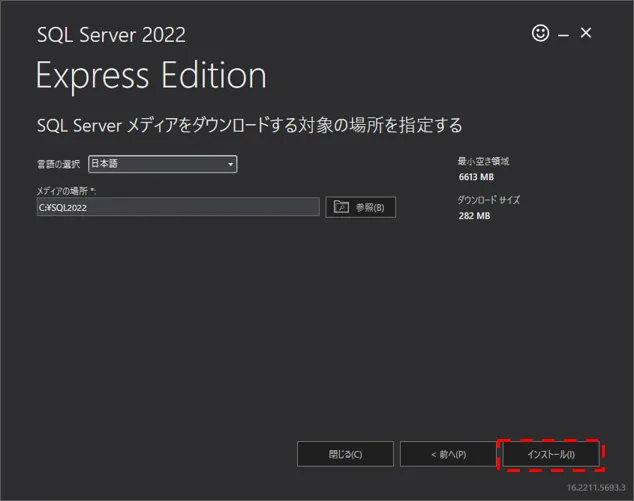
5.「SQL Serverの新規スタンドアロン インストールを実行するか、既存のインストールに機能を追加」をクリックします。
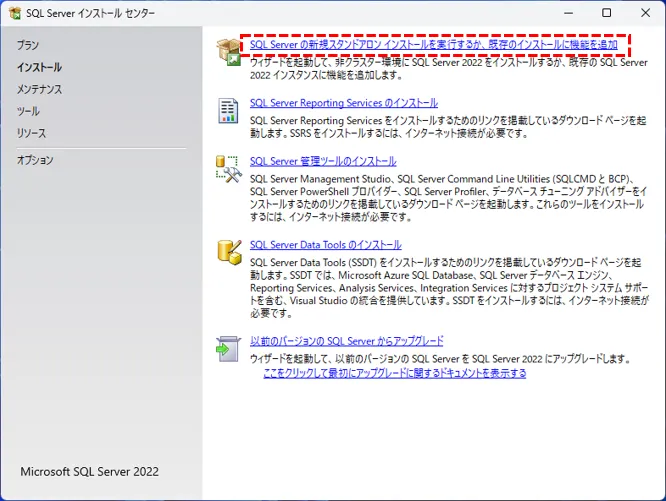
6.「ライセンス条項と次に同意します」にチェックを入れ、「次へ」をクリックします。
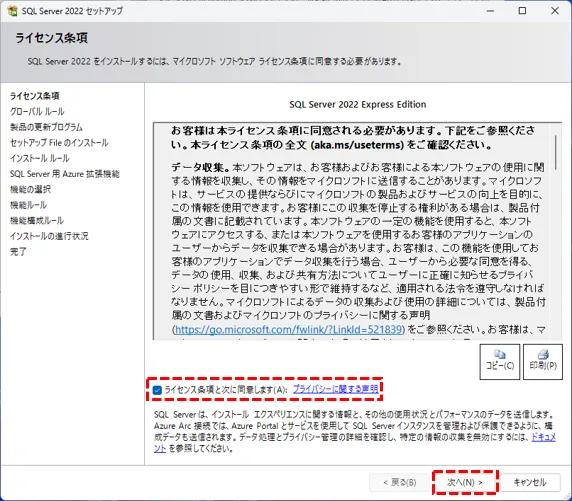
7.「次へ」をクリックします。
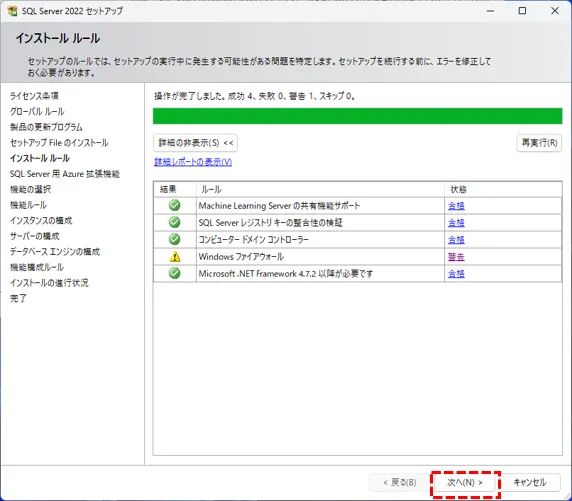
8.「SQL Server 用 Azure 拡張機能」のチェックを外し、「次へ」をクリックします。
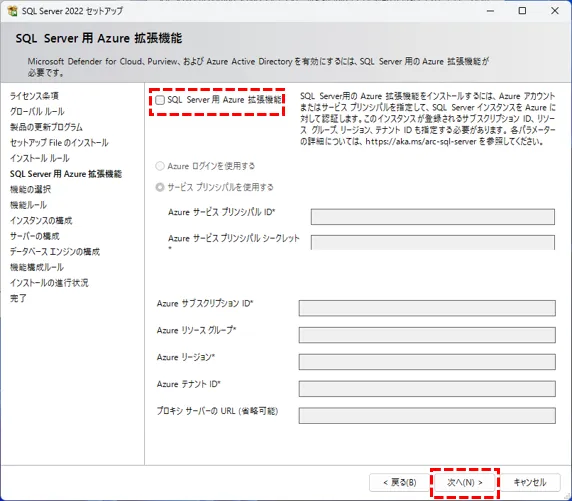
9.「次へ」をクリックします。
※ LocalDBが必要な場合は、「LocalDB」にチェックを入れます。
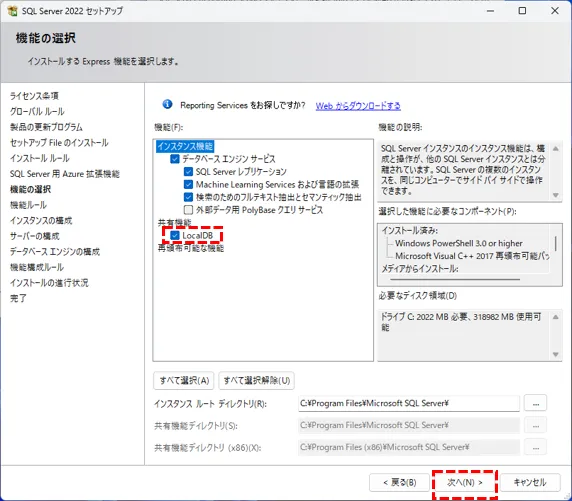
10.「既定のインスタンス」を選択し、「次へ」をクリックします。
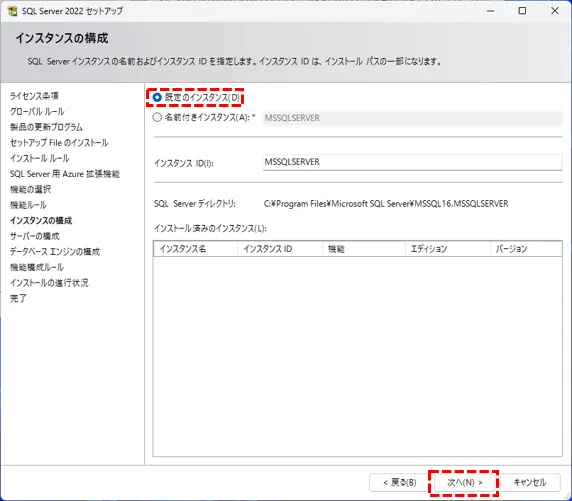
11.「照合順序」タブをクリックします。
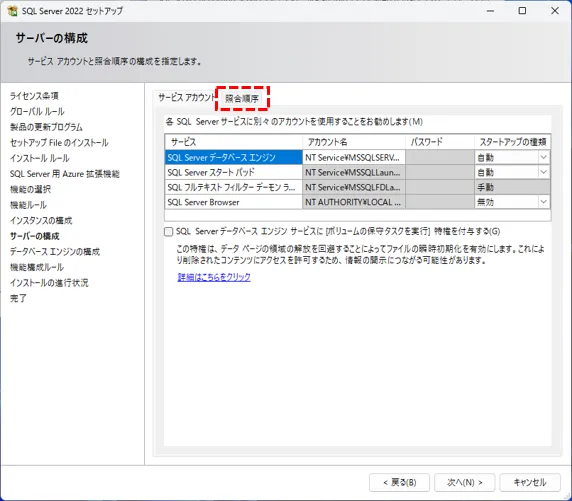
12.「Japanese_CI_AS」であることを確認し、「次へ」を押下します。
※「Japanese_CI_AS」ではない場合、「カスタマイズ」をクリックし、「Japanese_CI_AS」を選択してください。
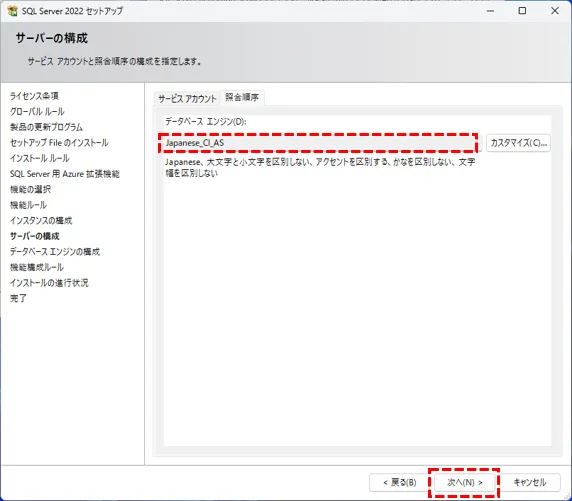
13.「混合モード(SQL Server 認証とWindows 認証)」を選択し、任意のパスワードを入力します。
パスワード入力後、「次へ」をクリックすると、インストールが開始されます。
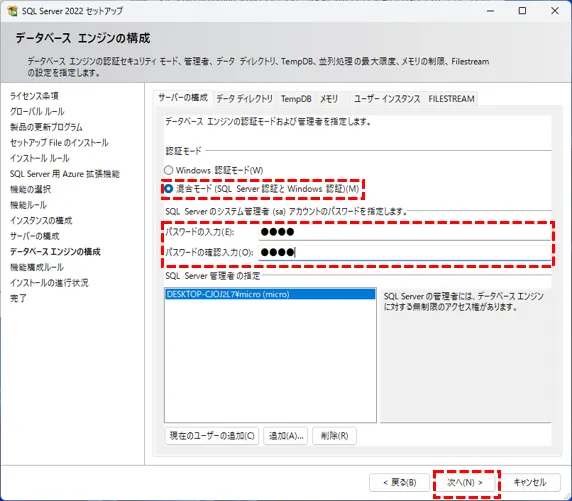
14.「状態」が全て成功であることを確認し、「閉じる」をクリックします。
以上でSQL Server 2022のインストールは完了です。
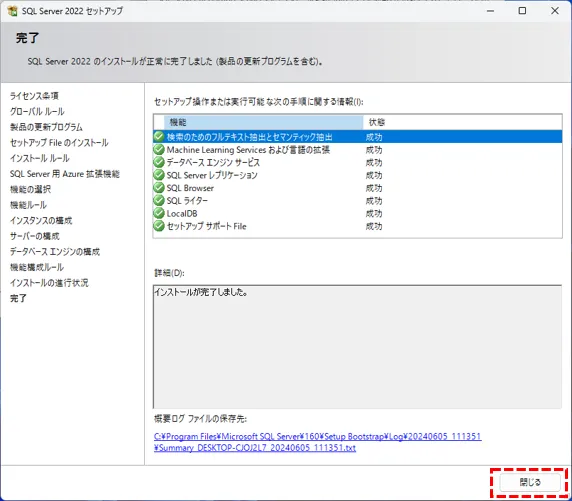
15.Microsoft SQL Server Management Studioのインストール手順
(1)データベースを操作するための管理用ツールをインストールします。
「SSMS 21 をダウンロード」をクリックします。
https://learn.microsoft.com/ja-jp/ssms/install/install?view=sql-server-ver16
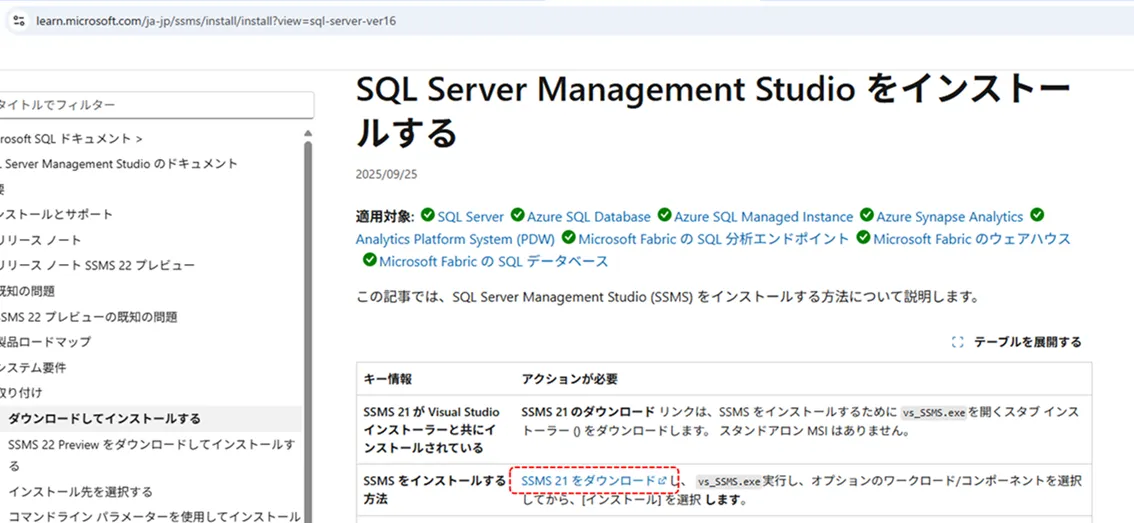
(2)ダウンロードしたexeファイルを実行します。
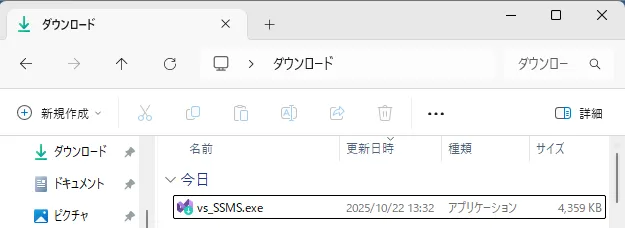
(3)「インストール」をクリックすると、インストールが開始されます。
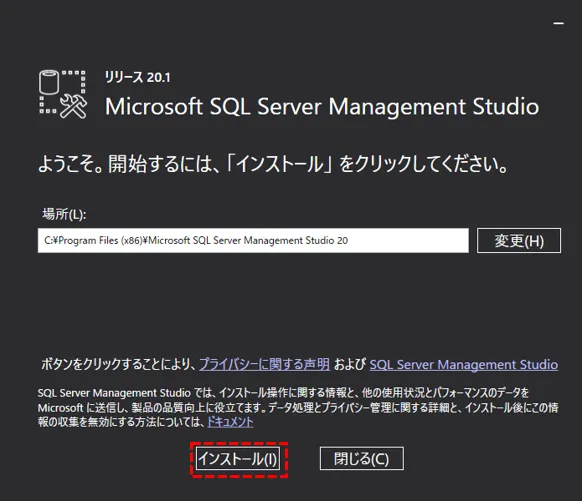
(4)「閉じる」をクリックします。
以上でMicrosoft SQL Server Management Studioのインストールは完了です。
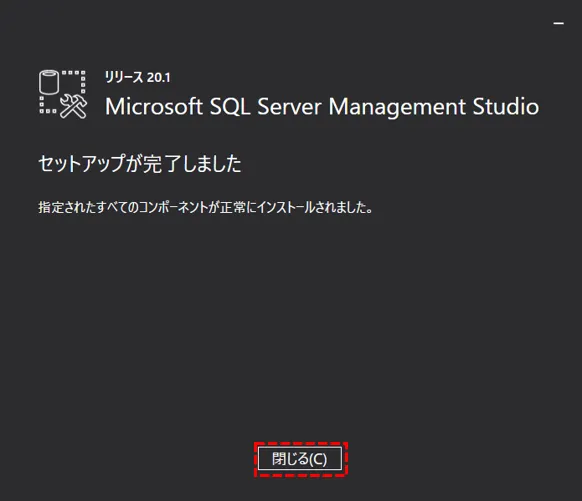
あなたをプロにすることを約束します。

アルチテックのインターンシップはハイレベル。
現役のシステムエンジニアがマンツーマン指導
市場価値が高い産業系システムエンジニアを目指そう!

